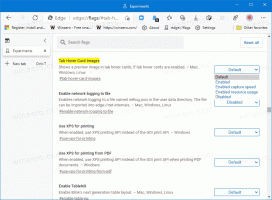Mozilla Firefox'ta kısayol tuşları (kısayol tuşları) nasıl özelleştirilir
Son makalelerimizde, size birçok Firefox klavye kısayolu gösterdik, ikisi de, temel olanlar ve az bilinenler. Şimdi bu kısayolları nasıl özelleştirebileceğinizi ve Firefox'ta menü kısayol tuşlarını nasıl yeniden atayabileceğinizi görelim. Bu, varsayılan kısayol tuşlarını sizin için hatırlaması kolay değilse yararlı olabilir.
Reklamcılık
Ne yazık ki, Firefox kutudan çıkan kısayol tuşlarını düzenleme özelliği ile gelmiyor. Mozilla, son zamanlarda tarayıcısını basitleştirdi ve daha az kullanılan özellikleri kaldırmaya devam etti. Bazılarının eklentiler kullanılarak canlandırılması gerekiyor, bazıları ise tamamen yok oldu. Klavye kısayollarını özelleştirmek için Menü Sihirbazı adlı bir uzantı var. Ne yaptığını görelim.
- Eklenti Yöneticisini yeni bir sekmede açmak için Firefox'ta Ctrl + Shift + A tuşlarına birlikte basın. Daha kullanışlı Firefox kısayol tuşlarına bakın BURADA ve BURADA.
Açmak yerine Araçlar menüsünden "Eklentiler"i de tıklayabilirsiniz. - Arama kutusuna şunu yazın Menü Sihirbazı ve Enter'a basın.
Bu eklenti için Yükle düğmesini tıklayın:
- Firefox tarayıcısını yeniden başlatın:

- Şimdi Araçlar - Menü Sihirbazı'na tıklayın veya Vardiya+alt+m başlatmak için.

Alternatif olarak, bunu adres çubuğuna girerek başlatabilirsiniz:hakkında: yapılandırma menüsü
Bunu adres çubuğuna yazın ve ardından yer imlerine ekleyebilirsiniz.
Menü Sihirbazını kullanarak yeni menü öğeleri oluşturabilir ve mevcut öğeleri yeniden adlandırabilir veya gizleyebilirsiniz.
İşte birkaç temel bilgi:
- Bir menü öğesini gizlemek için onay kutusunun işaretini kaldırın. Örneğin, genellikle tüm Yardım menüsünü gizlerim:

- Bir menü öğesini yeniden adlandırmak için adının solundaki küçük araç simgesini tıklayın. Aşağıdaki iletişim kutusu görünecektir:

Burada menü öğesi için yeni bir ad girebilir, erişim tuşunu değiştirebilir ve bir kısayol atayabilirsiniz. - Menü öğelerini düzenlemek için bunları istediğiniz konuma sürükleyebilirsiniz. Örneğin, "Sekmeyi Sabitle"yi sekme bağlam menüsünden ana "Dosya" menüsüne taşıdım:

- Yaptığınız değişiklikleri geri almak için kırmızı oklu butona tıklayın. Belirli değişiklikleri geri almanıza veya hepsini bir kerede geri almanıza olanak tanır:


Firefox'ta klavye kısayollarını (kısayol tuşları) değiştirin
Gördüğünüz gibi Menü Sihirbazı, Firefox'taki menüler üzerinde tam kontrol sağlar. Şimdi klavye kısayollarını değiştirelim. Bunun için iki yol var.
- Her bir menü öğesinin yanındaki araç simgesine tıklayabilir ve açılan iletişim kutusu aracılığıyla yeni bir kısayol tuşu atayabilirsiniz. Aşağıdaki örnekte, Ctrl+Vardiya+Z sekme bağlam menüsünün "Sekmeyi Kapatmayı Geri Al" menü öğesine kısayol tuşu:

Artık, odak adres çubuğunda veya sekmelerdeyken, Ctrl + Vardiya + Z yakın zamanda kapatılan sekmeyi yeniden açmak için. - Genel (bağlamdan bağımsız) Firefox kısayollarını değiştirmek için Menü Sihirbazı'ndaki klavye simgesine tıklayın. Kısayol tuşları listesi açılacaktır. Değiştirmek istediğiniz tuş dizisini bulun ve düzenleyin. Örneğin, global "Geri Al Sekmesini Geri Al" kısayol tuşunu şuradan değiştirelim: Ctrl + Vardiya + T ile alt + Z.
Listede Kapatmayı Geri Al sekme öğesini bulun ve sağdaki metin alanında Alt + Z tuşlarına basın.
Yeni kısayol tuşunu etkinleştirmek için yeşil işaret simgesine tıklayın:
Gördüğünüz gibi Menü Sihirbazı, Firefox'taki varsayılan menüden memnun olmayan herkes için olmazsa olmaz bir uzantıdır. Yeni başlayanlar bunu abartılı bulsa da, deneyimli Firefox kullanıcıları tarayıcılarını özelleştirebilir ve Menü Sihirbazı eklentisini kullanarak daha önce hiç olmadığı gibi iş akışlarına uygun hale getirebilir.